Piloto automático.El error de DLL se informó que el error se informó en Windows 11 /10 Fix
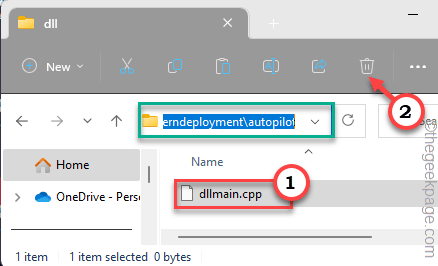
- 3987
- 673
- Mario Gollum
Algunos usuarios beta de Windows 11 han intensificado un problema en el foro de Microsoft donde se han quejado de un problema con Windows Autopilot. Parece el Piloto automático.dll es indexación Wil error y este problema es bastante persistente. Si también ha encontrado este mensaje de error en Event Viewer, revise estas soluciones fáciles para solucionar el problema.
Tabla de contenido
- FIJAR 1 - Espere otra construcción
- FIJAR 2 - Desactive el asistente de inicio de sesión de la cuenta de Microsoft
- FIX 3 - Eliminar dllmain.CPP en modo seguro
- FIJAR 3 - Desactivar el overclocking XMP
- FIJAR 4 - Ejecute los códigos de escaneo EMM
- Fix 5 - Salga de la vista previa del desarrollador
FIJAR 1 - Espere otra construcción
Este problema parece estar asociado con la compilación de Windows 11 22598. Por lo tanto, solo instala la última compilación de Windows y soluciona el problema.
1. Ventanas abiertas Ajustes.
2. Entonces, dirígete al "actualizacion de Windows".
3. Ahora, vea si Windows ya está descargando una actualización o no. Si no es así, haga clic en "Verifique las actualizaciones".
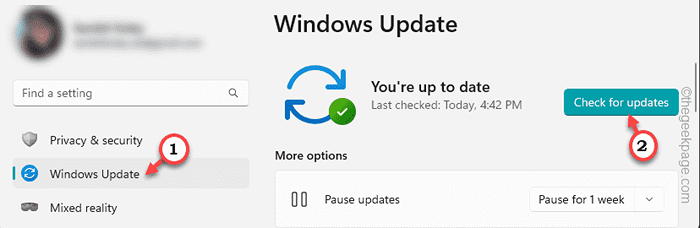
Windows encontrará la última vista previa disponible para su dispositivo de Windows e instalará.
4. Cuando el proceso finalice, se le pedirá que reinicie su sistema.
Entonces, haga clic en "Reinicie ahora" a Reanudar el sistema e instalar la actualización.
Cuando la computadora finalmente se actualiza a la última compilación, debe ejecutar la computadora durante unas horas. Ahora, abra el espectador de eventos y no encontrará ninguno Piloto automático.dll error.
FIJAR 2 - Desactive el asistente de inicio de sesión de la cuenta de Microsoft
Hay un número PID asociado con estos errores informados. Este error PID parece estar asociado con el Asistente de inicio de sesión de cuenta de Microsoft servicio. Deshabilitarlo para resolver el problema.
1. Buscar "servicios"En el cuadro de búsqueda.
2. Entonces, haga clic en "Servicios" Para abrirlo.

3. Allí, baja y busca el Asistente de inicio de sesión de cuenta de Microsoft servicio.
4. A continuación, solo doble toque ese servicio para abrirlo.
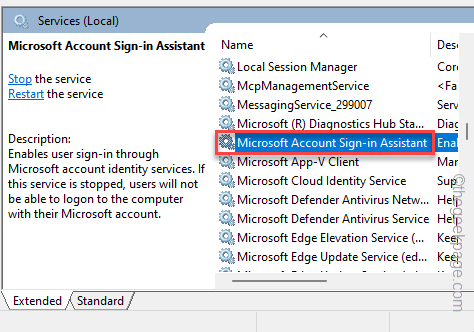
5. Ahora, haga clic en "Detener"Para detener el servicio inmediatamente.
6. Ahora, como lo has detenido, tienes que configurar el "Tipo de inicio" a "Desactivado"Usando el menú desplegable.
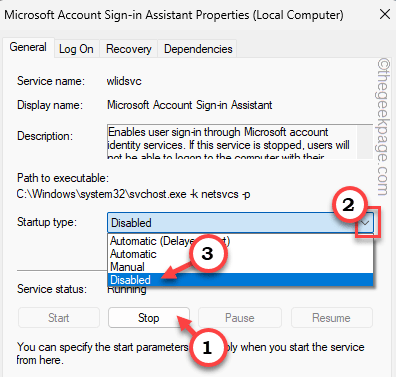
7. Después de eso, guárdelo con un clic en "Aplicar"Y otro en"DE ACUERDO".
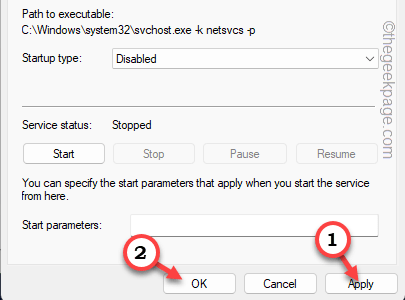
Cuando haya guardado los cambios, reinicie el sistema una vez. De esta manera, el servicio se deshabilita en el momento del inicio del sistema.
FIX 3 - Eliminar dllmain.CPP en modo seguro
Tienes a la dllmain.CPP en modo seguro en su computadora.
Paso 1: arranca el sistema en modo seguro
Solo puede eliminar este archivo en modo seguro. Pasar por estos pasos -
1. Ventanas abiertas Ajustes.
2. Entonces, dirígete al "Sistema"Panel.
3. Si atraviesas el panel de la derecha, encontrarás el "Recuperación". Abrir eso.
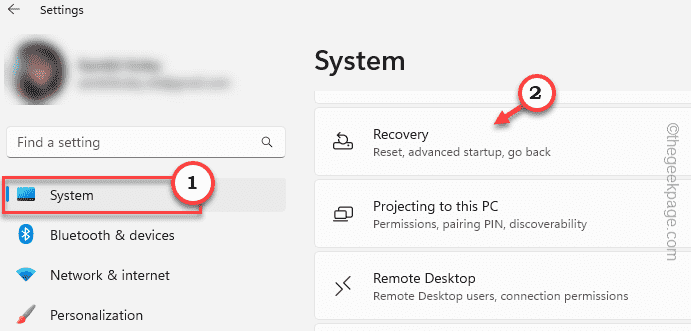
4. Verá la sección de inicio avanzada. Haga clic en "Reiniciar ahora"Para reiniciar el sistema en modo de recuperación avanzada.
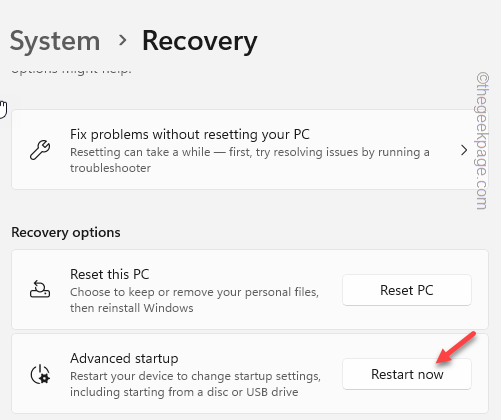
5. Abra la configuración de opciones avanzadas siguiendo el método Force-Restart que hemos mostrado antes.
6. Ahora, haga clic en el "Resolución de problemas"Menú.
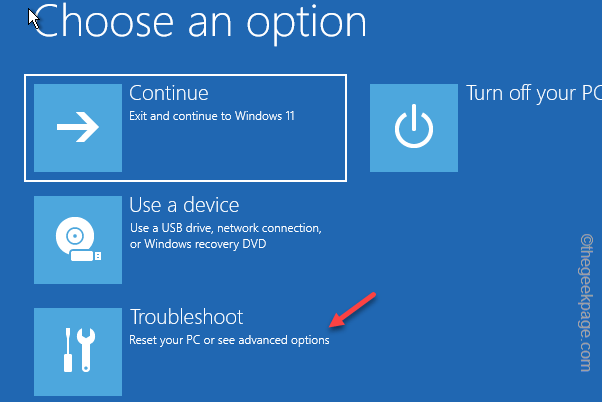
7. A continuación, abra el "Opciones avanzadas" ajustes.
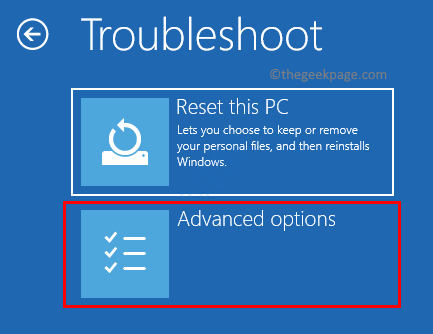 Solucionar problemas de opciones avanzadas min
Solucionar problemas de opciones avanzadas min 8. Aquí verás el "Configuración de inicio"Opción aquí. Ahora, haga clic en eso para abrirlo.
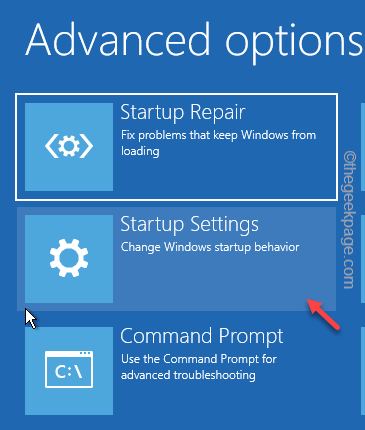 Configuración de inicio min
Configuración de inicio min 9. Ahora, simplemente haga clic "Reanudar"Para reiniciar el sistema.
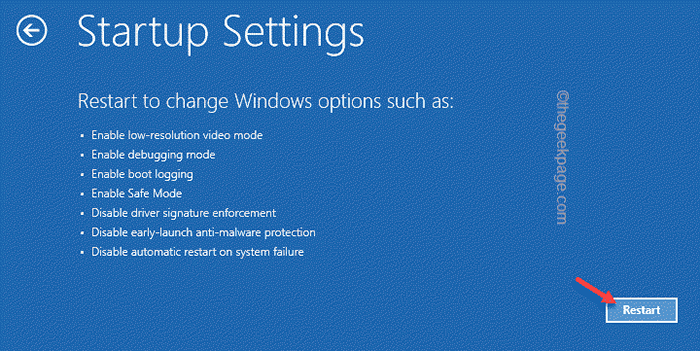
A medida que se reinicia el sistema, se le ofrecerá varias opciones.
10. Ahora, solo haga clic F4 clave para elegir "Habilitar el modo seguro".
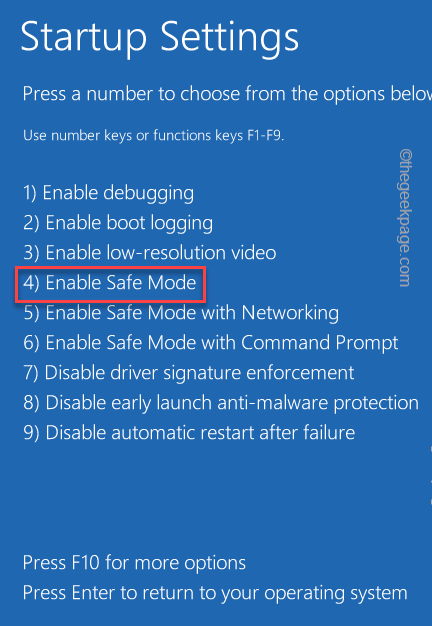
En unos pocos segundos, su sistema se iniciará en modo seguro.
Puede distinguir el modo seguro de una startup normal por el fondo negro.
Paso 2 - Eliminar el archivo
Ahora puede eliminar fácilmente el archivo acusado de su sistema.
1. Abierto Explorador de archivos.
2. Ahora, ve a este punto -
OneCoreuap \ Admin \ ModernDePloyment \ Autopilot \ dll \
3. Allí, seleccione el "DllMain.CPP"Y haga clic" "BorrarIcono para eliminarlo.
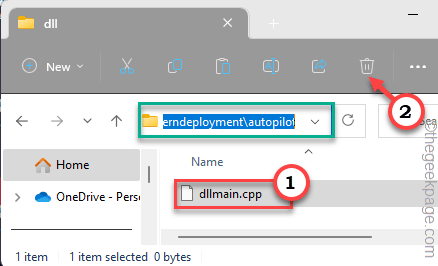
Si hay algún mensaje de advertencia, puede confirmar y continuar.
Después de hacer esto, reinicie su computadora. Se reiniciará normalmente.
FIJAR 3 - Desactivar el overclocking XMP
Las características de XMP se ofrecen en algunas computadoras. Entonces, si su sistema tiene el perfil XMP y está utilizando alguno, debe deshabilitarlo de BIOS.
1. Reanudar tu sistema.
2. Verá el logotipo del fabricante en la pantalla mientras se reinicia. Allí, verás una llave junto con el "Biografía" configuración. Prensa y sostener Esa clave hasta que el sistema lleve al modo BIOS.
[En algunas computadoras es posible que deba presionar el Fn llave junto con la clave designada para lograr esto.]
 BIOS SETUP MIN MIN
BIOS SETUP MIN MIN 3. Cuando la computadora entra en la página del BIOS, busque el Overclocking ajustes. Puede encontrar que en el Ajustes avanzados página.
4. Allí, busca XMP. Apágalo.
5. Después de apagar la función XMP, guarde los cambios y salga de BIOS.
Al salir del BIOS, volverá a las ventanas normales. Ahora no enfrentarás el piloto automático.Error de DLL nuevamente.
FIJAR 4 - Ejecute los códigos de escaneo EMM
Aquí hay algunos códigos EMM que debe ejecutar en su sistema para escanear el dispositivo.
1. Puede ejecutar fácilmente estos escaneos desde una terminal.
2. Entonces, busque "CMD".
3. Luego, haga clic derecho en el "Solicitante del sistema". Luego, en el contexto, haga clic ""Ejecutar como administrador".
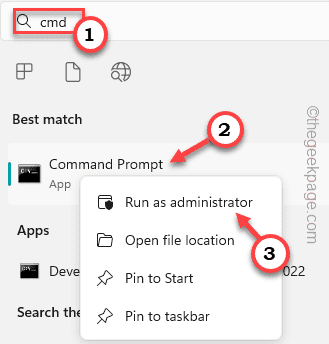 CMD Run como administrador min
CMD Run como administrador min 4. Justo después de esto, cuando el terminal se abre, copiar pegar Estos códigos de escaneo uno a la vez y pegan en la terminal, golpean Ingresar Para ejecutar los escaneos.
Dism /online /limpiando-image /checkhealth dism /online /limpiando-image /scanhealth dism /online /limpiuep-image /restaureHealth
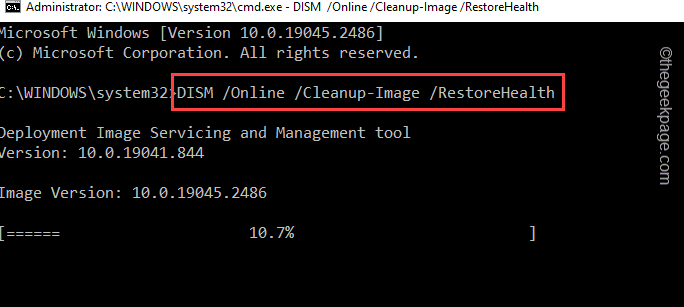
La herramienta de servicio y gestión de imágenes de implementación verifica todos los componentes de su sistema y corrige cualquier sector malo o corrupto en el proceso.
Todos estos escaneos pueden ser largos y pueden tomar algún tiempo para completar.
Fix 5 - Salga de la vista previa del desarrollador
Piloto automático.DLL está asociado con Microsoft Hololens, una empresa AR recientemente lanzada de Microsoft. Estas son características experimentales y generalmente aparecen en las compilaciones de vista previa de Windows (lo cual es obvio). Hay tres canales de actualizaciones para un usuario del programa Windows Insider. Si ha optado por la versión de vista previa del desarrollador, estos tipos de errores son normales. Si regresa al canal de vista previa de versión de Windows Insider, este problema debería desaparecer.
- « Un controlador no puede cargar en este dispositivo en Windows 11/10 Fix
- No todos los contactos fueron eliminados por error en iPhone [FIJER] »

